[宝典]ppt背景设置
ppt如何自定义背景图
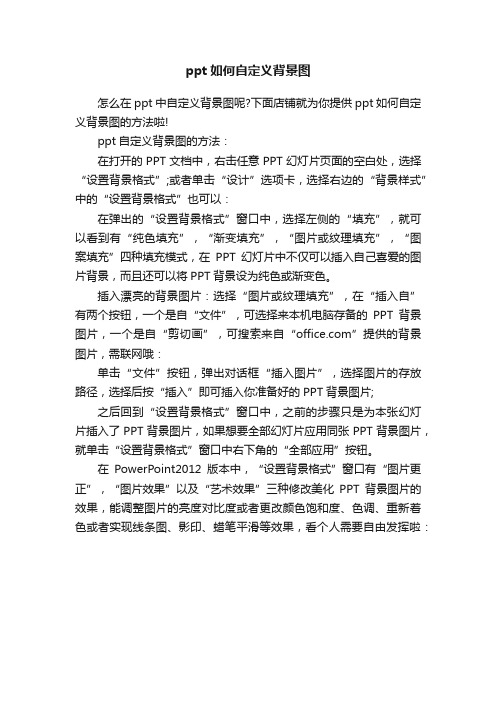
ppt如何自定义背景图
怎么在ppt中自定义背景图呢?下面店铺就为你提供ppt如何自定义背景图的方法啦!
ppt自定义背景图的方法:
在打开的PPT文档中,右击任意PPT幻灯片页面的空白处,选择“设置背景格式”;或者单击“设计”选项卡,选择右边的“背景样式”中的“设置背景格式”也可以:
在弹出的“设置背景格式”窗口中,选择左侧的“填充”,就可以看到有“纯色填充”,“渐变填充”,“图片或纹理填充”,“图案填充”四种填充模式,在PPT幻灯片中不仅可以插入自己喜爱的图片背景,而且还可以将PPT背景设为纯色或渐变色。
插入漂亮的背景图片:选择“图片或纹理填充”,在“插入自”有两个按钮,一个是自“文件”,可选择来本机电脑存备的PPT背景图片,一个是自“剪切画”,可搜索来自“”提供的背景图片,需联网哦:
单击“文件”按钮,弹出对话框“插入图片”,选择图片的存放路径,选择后按“插入”即可插入你准备好的PPT背景图片;
之后回到“设置背景格式”窗口中,之前的步骤只是为本张幻灯片插入了PPT背景图片,如果想要全部幻灯片应用同张PPT背景图片,就单击“设置背景格式”窗口中右下角的“全部应用”按钮。
在PowerPoint2012版本中,“设置背景格式”窗口有“图片更正”,“图片效果”以及“艺术效果”三种修改美化PPT背景图片的效果,能调整图片的亮度对比度或者更改颜色饱和度、色调、重新着色或者实现线条图、影印、蜡笔平滑等效果,看个人需要自由发挥啦:。
WPS办公软件的幻灯片背景与布局调整

WPS办公软件的幻灯片背景与布局调整幻灯片是演示文稿中最重要的元素之一,它可以通过丰富的背景和布局来增强演示效果。
WPS办公软件是目前广泛使用的一种办公工具,它提供了多种方式来调整幻灯片的背景和布局。
本文将介绍如何使用WPS办公软件中的功能来实现幻灯片背景与布局的调整。
一、幻灯片背景调整在WPS办公软件中,调整幻灯片背景可以使演示更加生动和吸引人。
下面将介绍两种常用的方式来实现幻灯片背景调整。
1. 背景颜色调整WPS办公软件提供了丰富的背景颜色供用户选择。
在编辑演示文稿时,点击幻灯片上方的“设计”选项卡,然后在背景颜色区域选择合适的颜色即可。
用户可以根据需要选择单色背景、渐变背景或图片作为幻灯片的背景。
这种方式简单易行,适用于大多数演示场景。
2. 背景图片调整除了使用纯色背景外,WPS办公软件还支持使用图片作为幻灯片的背景。
用户可以在幻灯片背景中插入自己的图片,从而增加演示的个性化效果。
点击幻灯片上方的“设计”选项卡,在背景样式区域选择“图片填充”,然后上传或选择所需的图片即可。
在插入图片后,还可以对其进行拉伸、平铺、居中等调整,以使其适应不同的幻灯片布局。
二、幻灯片布局调整幻灯片的布局对于演示的效果有着重要的影响。
WPS办公软件提供了多种布局选择,以满足不同演示需求。
1. 页面布局调整在WPS办公软件中,用户可以选择不同的页面布局来呈现幻灯片上的内容。
点击幻灯片上方的“页面布局”选项卡,在布局区域选择合适的样式即可。
常见的页面布局有标题+内容、两列文本、标题和图片等,用户可以根据演示的内容自由选择适合的布局样式。
2. 文本框调整在幻灯片上添加文本框是展示信息的常用方式。
用户可以根据需要调整文本框的大小和位置。
选择需要调整文本框的幻灯片,在工具栏中找到“形状格式”选项卡,点击“文本框”选项,然后拖动调整文本框的大小和位置。
此外,用户还可以修改文本框中的字体、颜色等属性,以实现更好的视觉效果。
3. 图片布局调整在幻灯片中插入图片是展示内容生动性的重要方式之一。
【PPT实用技巧】设置PPT背景的多种方法

设置PPT背景的多种方法
设置PPT背景有多种方法,可以在母版中插入图形,也可以直接使用背景设置,本文介绍如下。
打开PPT,建立空白文档。
第一种方法:在母版中插入图形。
点击【视图】—【幻灯片母版】。
在母版中插入一个全屏矩形。
然后设置好矩形颜色和边框,比如设置最简单的渐变填充。
在矩形上点击鼠标右键,点击【置于底层】,将矩形置于其他内容的最下面。
这样就完成了背景设置,所有幻灯片都将使用该背景。
第二种方法:直接设置背景格式。
点击【设计】—【设置背景格式】。
在右侧打开的设置窗口中,点击【渐变填充】,设置渐变颜色,再点击【全部应用】。
同样,就为PPT所有页面设置了相同的背景。
两种方法得到的效果一样,第一种方法设置背景版式更加灵活,但所有页面都会设置为相同的背景。
第二种方法可以单独为某一页幻灯片设置不同的背景,以满足特殊的需要。
ppt怎么把图片设置为背景图片

ppt怎么把图片设置为背景图片
在制作幻灯片的时候,怎么把图片设置为幻灯片背景图片呢?下面店铺就为你介绍ppt怎么把图片设置为背景图片的方法啦!
ppt把图片设置为背景图片的方法:
新建一个空白幻灯片,在空白位置右击在弹出的菜单中选择“设置背景格式”
在“设置背景格式”窗口中选择“图片或纹理填充”命令。
这个时候点击下方的插入图片来自于“文件”按钮。
在“插入图片”窗口中可以选择自己做成背景的图片。
如果想我们将幻灯片中已经图片设置成背景的话,可以复制这个图片。
在插入图片来自于选择“剪切板”命令。
确定后你会发现只有一个幻灯片的背景发生了变化,如何将所有的幻灯片的背景都发生变化呢?
点击剪切板点击全部应用按钮。
如图所示。
这个时候你会发现所有的幻灯片的背景都已经发生了变化。
PowerPoint幻灯片背景美化
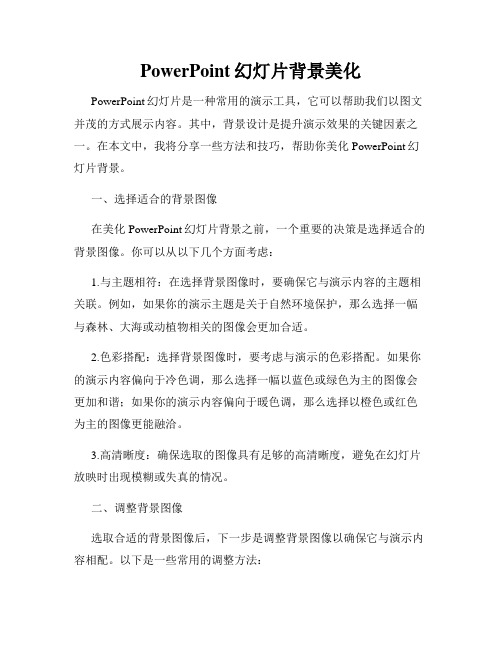
PowerPoint幻灯片背景美化PowerPoint幻灯片是一种常用的演示工具,它可以帮助我们以图文并茂的方式展示内容。
其中,背景设计是提升演示效果的关键因素之一。
在本文中,我将分享一些方法和技巧,帮助你美化PowerPoint幻灯片背景。
一、选择适合的背景图像在美化PowerPoint幻灯片背景之前,一个重要的决策是选择适合的背景图像。
你可以从以下几个方面考虑:1.与主题相符:在选择背景图像时,要确保它与演示内容的主题相关联。
例如,如果你的演示主题是关于自然环境保护,那么选择一幅与森林、大海或动植物相关的图像会更加合适。
2.色彩搭配:选择背景图像时,要考虑与演示的色彩搭配。
如果你的演示内容偏向于冷色调,那么选择一幅以蓝色或绿色为主的图像会更加和谐;如果你的演示内容偏向于暖色调,那么选择以橙色或红色为主的图像更能融洽。
3.高清晰度:确保选取的图像具有足够的高清晰度,避免在幻灯片放映时出现模糊或失真的情况。
二、调整背景图像选取合适的背景图像后,下一步是调整背景图像以确保它与演示内容相配。
以下是一些常用的调整方法:1.拉伸或裁剪:根据你的幻灯片尺寸和布局需求,你可能需要拉伸或裁剪背景图像。
确保图像填满整个幻灯片,但又不至于失去其原本的比例。
2.透明度调整:你可以通过调整图像的透明度来改变背景的明暗程度,以便更好地突出前景内容。
将透明度设置为50%以下可以创建一种幽暗的效果,而透明度设置为50%以上可以营造一种柔和的背景。
3.色彩和亮度调整:如果选取的图像色彩过于鲜艳或暗淡,你可以使用PowerPoint的图像编辑工具对其进行调整。
通过增加亮度、对比度或饱和度等参数来使图像颜色更加适宜。
三、添加背景效果除了选择合适的图像,并对其进行调整外,添加背景效果也是美化幻灯片背景的关键步骤。
下面是一些常用的背景效果:1.渐变色:使用PowerPoint的渐变色工具可以为背景添加平滑的过渡效果。
你可以选择单一的渐变色,或者使用多种颜色来创建更为丰富的效果。
ppt如何修改版式底板
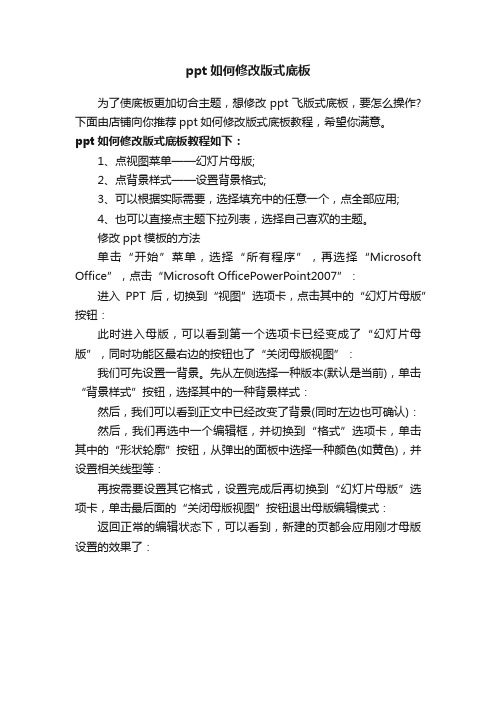
ppt如何修改版式底板
为了使底板更加切合主题,想修改ppt飞版式底板,要怎么操作?下面由店铺向你推荐ppt如何修改版式底板教程,希望你满意。
ppt如何修改版式底板教程如下:
1、点视图菜单——幻灯片母版;
2、点背景样式——设置背景格式;
3、可以根据实际需要,选择填充中的任意一个,点全部应用;
4、也可以直接点主题下拉列表,选择自己喜欢的主题。
修改ppt模板的方法
单击“开始”菜单,选择“所有程序”,再选择“Microsoft Office”,点击“Microsoft OfficePowerPoint2007”:
进入PPT后,切换到“视图”选项卡,点击其中的“幻灯片母版”按钮:
此时进入母版,可以看到第一个选项卡已经变成了“幻灯片母版”,同时功能区最右边的按钮也了“关闭母版视图”:
我们可先设置一背景。
先从左侧选择一种版本(默认是当前),单击“背景样式”按钮,选择其中的一种背景样式:
然后,我们可以看到正文中已经改变了背景(同时左边也可确认):然后,我们再选中一个编辑框,并切换到“格式”选项卡,单击其中的“形状轮廓”按钮,从弹出的面板中选择一种颜色(如黄色),并设置相关线型等:
再按需要设置其它格式,设置完成后再切换到“幻灯片母版”选项卡,单击最后面的“关闭母版视图”按钮退出母版编辑模式:返回正常的编辑状态下,可以看到,新建的页都会应用刚才母版设置的效果了:。
ppt背景~PPT幻灯片的背景设置
ppt背景~PPT幻灯片的背景设置(二)PPT幻灯片的背景设置(二)3 渐变背景的设置渐变指的是由一种颜色逐渐过渡到另一种颜色,渐变色会给人一种眩目的感觉。
在“背景”对话框中,单击背景填充下拉键头,选择“填充效果”,弹出“填充效果”对话框,该对话框有四个标签:“渐变”、“纹理”、“图案”和“图片”,选择“渐变”标签。
在“渐变标签”的下部是“底纹样式”和“变形”,“底纹样式”决定了渐变的方向,共6类;“变形”决定了渐变颜色所处的位置,共4类,两者配合,可产生24种渐变效果。
在“渐变标签”的上部是“颜色”,包括“单色”、“双色”和“预设”,它们决定了参与渐变的两种颜色分别是什么。
单色:指某种颜色到黑色或白色的渐变,颜色1可为任意颜色(单击下拉箭头选择颜色),颜色1下方的滑块决定了另一种颜色是黑色还是白色,“深”指黑色,“浅”指白色,拖动滑块调整黑白。
双色:通过选择颜色1和颜色2指定参与渐变的两种颜色。
预设:PPT预设化妆品专卖店设计了24种渐变配色方案,每种方案起了一个好听的名字,可供用户快速选择。
4 纹理、图案和图片背景的设置纹理指PPT预设了一些图片作为用户的背景选择;图案指以某种颜色为背景,以前景色作为线条色所构成的图案背景;图片指可以采用外部图像文件作为背景。
1)纹理背景的设置:在“纹理”标签下,单击某个纹理,确定。
2)图案背景的设置:在“图案”标签下,单击某个图案,选择前景色和背景色,确定。
3)图片背景的设置:在“图片”标签下,单击“选择图片”按钮,在随之出现的“选择图片”对话框中找到外存中的图片文件,双击,确定。
5 应用设计模板作背景除了可以使用“背景”对话框设置背景外,PPT还提供了应用设计模板作背景。
设计模板是一种PPT文件,其中规定了背景图像和各级标题的字体字号,可供用户直接使用。
用户既可以使用PPT内置的设计模板,也可以自己制作青岛中集冷藏箱设计模板供以后使用。
使用PPT内置的设计模板的方法是:1)在“任务窗格”菜单中选择“幻灯片设计”,打开幻灯片设计任务窗格。
制作好的ppt怎么换背景.doc
制作好的ppt怎么换背景
制作好的ppt换背景的方法:
有时候我们直接更换图片或者修改背景是行不通地,这时候我们必须要进入幻灯片母板模式来修改。
操作如下:进入视图选项卡,单击幻灯片母板,此时,就可以对模板中的内容进行修改、编辑、删除了!
修改的时候,鼠标点击在幻灯片母版选项中的背景背景样式的设置背景格式
在弹出的设置背景格式窗口中,选择左侧的填充,就可以看到有纯色填充,渐变填充,图片或纹理填充,图案填充四种填充模式,在PPT幻灯片中不仅可以插入自己喜爱的图片背景,而且还可以将PPT背景设为纯色或渐变色。
选择图片或纹理填充,单击文件按钮,弹出对话框插入图片,选择图片的存放路径,选择后按插入即可插入你准备好的PPT背景图片;
修改完毕后,返回到幻灯片母板选项卡中,单击关闭母板视图即可。
制作红糖馒头的方法
制作红糖馒头的准备材料
2、产后喝红糖水时间不宜过长,一般一个星期左右即可。
一般以产后7~10天为宜。
如果时间过长,造成产妇继续失血。
3、红糖的糖分很高,每100克的红糖含钙90毫克,是白
糖的3倍。
有补血、散淤、暖肝、祛寒等功效。
一天不超过30克。
4、消化系统不佳的人士,糖尿病患者不宜食用红糖。
而且在服药时,最好不要用红糖水一起喝下去。
5、因为红糖是糖制品,所以建议放在干燥通风处保存。
不容易发生反应。
而且最好是密封存放,以免潮湿!。
ppt怎么换背景模板
ppt怎么换背景模板
PPT作为一种常见的演示工具,不仅要求内容精彩,而且还需要视觉效果出众,因此背景模板选择显得尤为重要。
本文将为大家介绍PPT如何换背景模板,让你的演示更加得心应手。
一、选择合适的背景模板
打开PPT软件后,在“设计”选项卡中选择“背景样式”,你会看到多种不同的模板。
你可以按照自己的需求选择不同颜色、布局等元素,预览后选择你最喜欢的模板。
二、自定义背景
如果你不能满足于软件提供的模板,你还可以自定义PPT的背景。
在“设计”选项卡中选择“背景样式”-“格式背景”,在这里你可以选择填充颜色、图片、渐变、纹理等不同的背景样式。
这将使你的PPT更具个性和专业性。
三、上传自己的背景
如果你对自定义背景还不能满足,你甚至可以上传自己的背景
图片。
在“格式背景”选项下选择“图片或纹理填充”,然后选择“文件”。
在本地存储中找到你想要使用的图片,然后选择“插入”。
四、多页PPT应用不同背景
有时候你需要多页的PPT,但每页要求的背景模板不同。
你可
以在PPT每一页上应用不同的背景模板。
在每一页的背景中选择“格式背景”,然后选择“套用到所有幻灯片”。
总之,在演示中选择合适的背景模板是PPT中至关重要的一步。
它将直接影响到你的演示效果和内容的吸引力。
在选定背景模板后,你可以进行自定义和上传自己的背景图片等操作,使你的演
示更具个性和专业性。
PPT幻灯片背景怎么设置与如何使放映的幻灯片铺满屏幕
PPT幻灯⽚背景怎么设置与如何使放映的幻灯⽚铺满屏幕在 PPT 中,可以给幻灯⽚设置五种背景,分别为单⾊、渐变、图⽚、纹理和图案,其中设置为图⽚⽐较多,因为这样⽐较灵活、能设计出满⾜要求且漂亮的背景图⽚;另外,如果善于搭配颜⾊,也可以设计出漂亮的渐变背景。
⽆论设置为何背景,都可以把它应⽤到全部幻灯⽚,并且能调透明度。
有时设置的背景不能占满幻灯⽚或放映时不能铺满屏幕,此时需要做相关调整或设置。
以下就是PPT幻灯⽚背景怎么设置与使它占满幻灯⽚及放映时铺满屏幕的具体操作⽅法,实例操作所⽤ PowerPiont 版本为 2016。
⼀、PPT幻灯⽚背景怎么设置(⼀)设置纯⾊背景右键要设置背景的幻灯⽚,在弹出的菜单中选择“设置背景格式”,在编辑区右边打开“设置背景格式”⼩窗⼝,并⾃动选择“纯⾊填充”,单击“颜⾊”右边的填充下拉列表框,在弹出的⾊板中选择⼀种颜⾊(如“橙⾊,个性⾊ 2,淡⾊ 80%”),则当前幻灯⽚⽤所选颜⾊填充;操作过程步骤,如图1所⽰:图1另外,选择“设计”选项卡,再点击窗⼝右上⾓的“设置背景格式”,也可以打开设置背景窗⼝,如图2所⽰:图2(⼆)设置渐变背景1、像上⾯⼀样打开“设置背景格式”窗⼝,选择“渐变”,单击“渐变光圈”上的第三个停⽌点选中它,单击右边的“删除渐变光圈”图标把它删除,把第⼆个停⽌点移到 53% 的位置,单击“颜⾊”右边的下拉列表框,选择“标准⾊”下的“浅绿”;2、选中第⼀个停⽌点,把颜⾊设置为“橙⾊”,把“透明度”改为 56%、“亮度”改为 60%;再选中第三个停⽌点,把“亮度”改为 86%;单击“类型”下拉列表框,选择“射线”,效果与“线性”不⼀样,再选择“矩形”,⼜是另⼀种效果;操作如图3所⽰:图33、除⾃定义渐变外,也可以直接选择⼀种预设效果;单击“预设”下拉列表框,在弹出的样式中选择“中等渐变 - 个性⾊ 4”,如图4所⽰:图4效果如图5所⽰:图5(三)设置图⽚背景,并应⽤到所有幻灯⽚选择“图⽚或纹理填充”,点击“插⼊图⽚来⾃”下⾯的“⽂件”,打开“插⼊图⽚”窗⼝,定位到图⽚所在的⽂件夹,双击要作为背景的图⽚(如 ppt-image-background-2.jpg),则所选图⽚插⼊到幻灯⽚中;背景图⽚可以调透明度,如把它的透明度调为 23%,也可以把它作为纹理,勾选“将图⽚平铺为纹理即可”;单击“全部应⽤”,则把当前图⽚设置为所有幻灯⽚的背景;演⽰如图6所⽰:图(四)设置纹理和图案背景1、⽤纹理作背景。
- 1、下载文档前请自行甄别文档内容的完整性,平台不提供额外的编辑、内容补充、找答案等附加服务。
- 2、"仅部分预览"的文档,不可在线预览部分如存在完整性等问题,可反馈申请退款(可完整预览的文档不适用该条件!)。
- 3、如文档侵犯您的权益,请联系客服反馈,我们会尽快为您处理(人工客服工作时间:9:00-18:30)。
[宝典]ppt背景设置
PPT背景制作
PPT全称为PowerPoint,是Microsoft,,,,,Office软件中的一部分,模板是PPT的骨架性组成部分。
传统上的PPT模板包括封面、内页两张背景,供添加PPT 内容。
近年来国内外的专业PPT设计公司对PPT模板进行了提升和发展,内含:片头动画、封面、目录、过渡页、内页、封底、片尾动画等页面,使PPT文稿更美观、清晰、动人。
,,,,,
PPT模板对于PPT就像衣服对于人。
一套好的PPT模板可以让一篇PPT文稿的形象迅速提升,大大增加可观赏性;同时PPT模板可以让PPT思路更清晰、逻辑更严谨,更方便处理图表、文字、图片等内容。
设计步骤
第一步:设计标题母版
新建一个空白演示文稿,执行"视图"?"母版"?"幻灯片母版"命令,这时会打开PowerPoint内置的母版页面及"幻灯片母版视图"工具栏,单击"插入新标题母版"按钮,即可添加一个新的标题母版。
这时就可以根据自己的喜好来设计"标题母版"了,默认情况下,标题母版中给出了标题、副标题以及页脚样式,可根据实际需要进行删减,这里最主要的就是为标题母版添加一张企业形象的图片作为背景,然后根据需要更改主、副标题的样式等。
,,,,,
第二步:设计内容页母版
,,,,,
,,,,,
PPT模板
标题页母版只有一页,突显出企业的标识、形象等就行了。
内容业需要更精心的设计,因为所有的内容制作都是在内容页上完成的。
在执行"视图"?"母版"?"幻灯片母版"命令后,第一幅幻灯片母版就是内容页母版了,因此无需新建,直接切换至该页进行编辑即可。
,,,,,
从可以看到,默认情况下,内容母版中给出了五级格式,都可以单击选中后进行个性化的修改。
另外通过大纲工具栏可以很方便的对各级小标题进行上下移动以及升降级操作。
右键单击工具栏的空白处,在弹出的快捷菜单中选择"大纲"可显示大纲工具栏。
,,,,,
第三步:保存和使用模板
设计完之后,执行"文件"?"另存为"命令,在"保存类型"下拉列表框中选择"演示文稿设计模板(*.pot)",为模板取一个名称,这样就完成了模板的制作。
,,,,, 以后在制作幻灯片时,单击插入幻灯片或右键单击幻灯片空白处,在弹出的右键菜单中选择"幻灯片设计",这时右侧出现的幻灯片模板中就可以看到自己设计的模板了。
【原创】PPT的背景及其修改、设置方法
不PPT背景有关的,有:
模板、母版,含背景,,以及配色方案等
下面简单介绍一下
一、模板
它是一个特别设计的文稿,其中包含:
一种配色方案、一个幻灯片母版和标题母版、一种用于控制幻灯片上对象的布局。
使用模板,可以使用户设计出来的演示文稿的各个幻灯片具有统一的外观。
通过改变模板,可以使文稿有一个全新的面貌。
用户在创建了自己的一个全新的文稿后,也可以将它保存下来,作为模板使用。
保存为模板的演示文稿可以包含自定义的备注母版和讲义母版。
模板是控制演示文稿统一外观最快捷、最有力的方式。
系统提供的模板是由与业人员设计的,因此各个对象的搭配比较协调,配色方案比较醒目。
能够满足绝大多数用户的需要,在一般情况下,使用模板建立演示文稿,几乎就用不着做什么修改。
用户既可以在建立演示文稿之前,预先选定文稿所用的模板,也可以在演示文稿的编辑过程中,更改模板。
二、母版
母版用于设置每张幻灯片的预设格式,这些格式包括每张幻灯片中的文本或者图形、正文文字的大小、标题文本的大小、位置、颜色以及背景颜色等。
母版有四种类型:幻灯片母版、标题母版、讲义母版和备注母版。
幻灯片母版控制,幻灯片上标题和正文文本的格式不类型;标题母版控制标题幻灯片的文本格式和位置。
母版还包含背景项目,例如放在每张幻灯片或标题幻灯片上的背景图形。
母版的更改将直接反映在每张使用该母版的幻灯片上。
备注母版用来控制备注页的版式以及备注文字的格式;讲义母版用于添加或修改在每页
讲义中出现的页眉或页脚信息。
更改幻灯片背景的详解见2,
三、配色方案
配色方案是一组用于格式演示文稿的预设颜色方案。
共有八种颜色组成: ?背景、?文本和线条、?标题文本、?阴影、?充填、?强调、,,,,,?强调和超级链接、,,,,,?强调和尾随超级链接。
2000版不2002/3版有区别是,后者的操作在“任务窗格”,下图所示,?“幻灯片设计”中的“配色方案”窗口中进行。
选中“幻灯片设计”任务窗格中的“配色方案”后
单击“编辑配色方案”,即可打开“编辑配色方案”对话框
2000版不2002/3版的“配色方案”对话框基本相同。
区别在于后者没有“全部应用”按钮。
提示:“标准”选项卡上,有个特别提示,即,“制作用于投影的的幻灯片时,应选用较淡背景;制作用于电脑屏幕或35毫米幻灯片时,选用较深背景。
”
“编辑配色方案”对话框
在“编辑配色方案”对话框上
选中“背景”后,单击“更改颜色”按钮,然后就可以修改背景颜色了
1、使用标准配色方案
2000版提供7种标准配色方案;2002/3版,不同设计模板提供配色方案的数量不同,至少7种,。
用户可依据不同的情况,选用其中的一种,以保持文稿外观的一致性。
提示:实际上,应用设计模板后,就应用了其中一种标准的配色方案。
修改配色方案的方法:
单击“格式”?“幻灯片配色方案”后,在“幻灯片配色方案”对话框上的“标准”选项卡上,选中所需的标准方案,然后单击“应用”,或“全部应用”,即可。
2、自定义配色方案
如果标准配色方案不能满足需要,则用户可自定义,修改标准,配色方案。
方法
是:
在“幻灯片配色方案”对话框上的“自定义”选项卡上,选中某个需更改的颜色后,单击“更改颜色”,或在该颜色色标上双击,,然后在“背景颜色”对话框上更改颜色。
